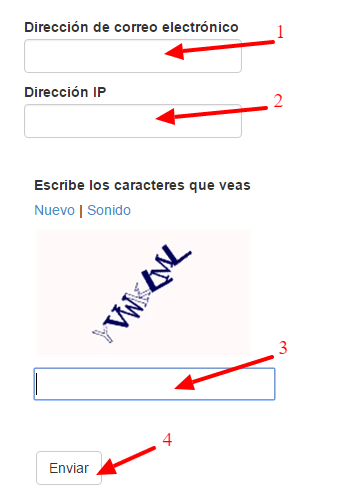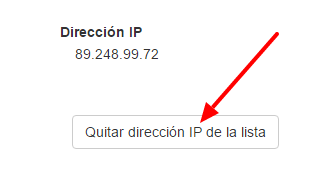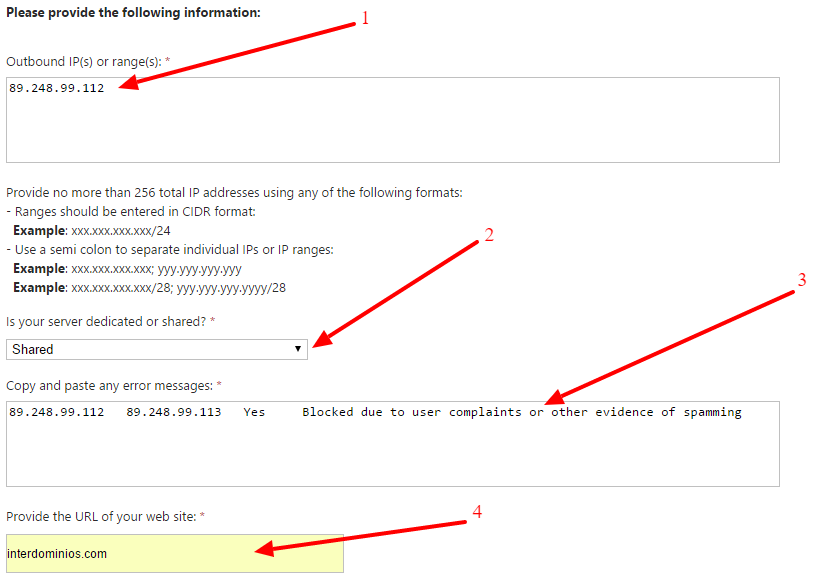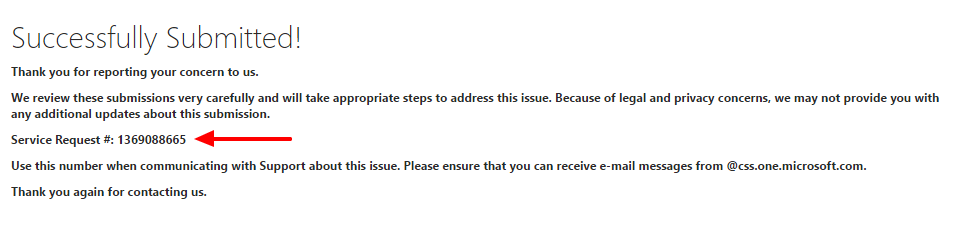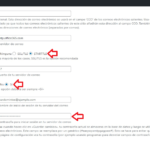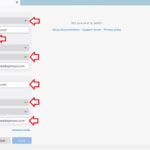Deslistar una IP de Microsoft Office 365
A continuación se explican los pasos que debemos seguir para deslistar una ip de Microsoft y Office 365.
Microsoft pone a su disposición la url siguiente, para proceder a solicitar el deslistado de su IP:
Una vez dentro de la web, usted ha de rellenar los campos como le indicamos a continuación:
Seleccione idioma «Español» si le resulta más cómodo.
Debe rellenar los campos de la siguiente manera. En «Dirección de correo Electrónico» un correo válido del dominio que está siendo bloqueado y donde Microsoft le enviará un correo de verificación. Posteriormente la «Dirección IP» del servidor que esté siendo bloqueado. Acto seguido tiene que rellenar el CAPTHA y por último en el botón enviar.
Microsoft le enviará un correo electrónico para comprobar que el email introducido es válido, por lo que tendrá que confirmarlo, accediendo a la cuenta y haciendo clic en la url que se titula «Confirmar su dirección de correo electrónico«.
Al hacer clic en el enlace, le llevará de nuevo al proceso de deslistado, donde tendrá que hacer clic en el botón quitar dirección IP de la lista.
En caso de que Microsoft la tenga listada, procederá a indicarle si deslistan la IP
En caso de que la IP no esté bloqueada en Office 365 acceda al enlace que le indica el correo como se muestra en la captura.
Una vez accedido a la url anterior, Microsoft le solicitará que rellene los campos con los siguientes datos:
- «contact name« ha de introducir un nombre de contacto.
- «What domain are you sending to?« Seleccione hacia que red de Microsoft está realizando los envíos de correo y son rechazados o no llegan.
- «contact e-mail address« ha de introducir un correo electrónico válido donde Microsoft contactará con usted durante todo el proceso.
- «What domain are you sending to?« ha de introducir el dominio desde donde se están realizando los envíos de correos.
- «how whould you describe your company or yourself«, seleccione «Email service provider.»
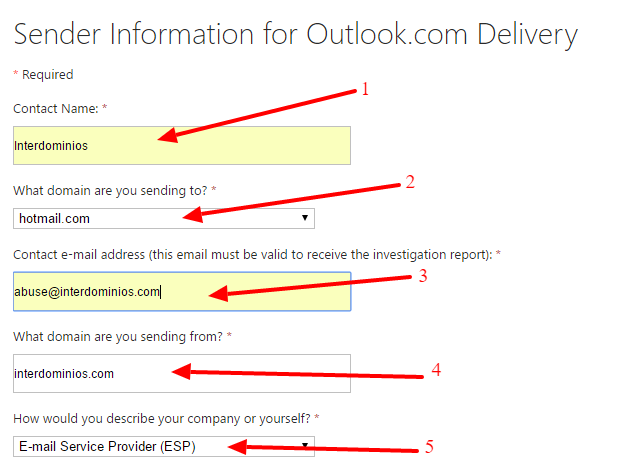
Estos son los datos que tenemos que rellenar:
- «Outbound IP or range«, ponga la IP de su servidor.
- «Is your server dedicated o shared«, depende si su servidor tiene una o varias webs. En caso de una, seleccione «Dedicated« y en caso de tener varias seleccione «Shared«.
- «Copy and paste error messages«, ha de introducir el error que le facilita Microsoft en el SNDS o la cabecera del correo electrónico que Microsoft le hace llegar cuando le rechaza un correo.
- «Provide the URL of your website«, ha de introducir la URL de su sitio web.
Una vez que pulse el botón «submit«, le aparecerá que Microsoft ha recibido el informe y tendrá que esperar que Microsoft le conteste.
Microsoft ofrece un sistema de monitorización para nuestras IP. Para darnos de alta tendremos que seguir estos pasos.